16 maneiras de impedir a pausa automática do YouTube: soluções simples para streaming contínuo
Publicados: 2024-01-11Imagine assistir a um vídeo do YouTube que fica pausando inesperadamente. Isso pode ser frustrante e interrupções frequentes como essa podem prejudicar sua concentração e prejudicar seu humor. A pausa dos vídeos do YouTube é o problema mais comum que muitos usuários enfrentam. Pode haver vários motivos para isso: conexão ruim com a Internet, problemas com o próprio aplicativo do YouTube, outros processos de alguns aplicativos no seu dispositivo interrompendo a reprodução do YouTube e muito mais. A boa notícia é que você pode corrigir esses problemas rapidamente usando técnicas simples de solução de problemas.
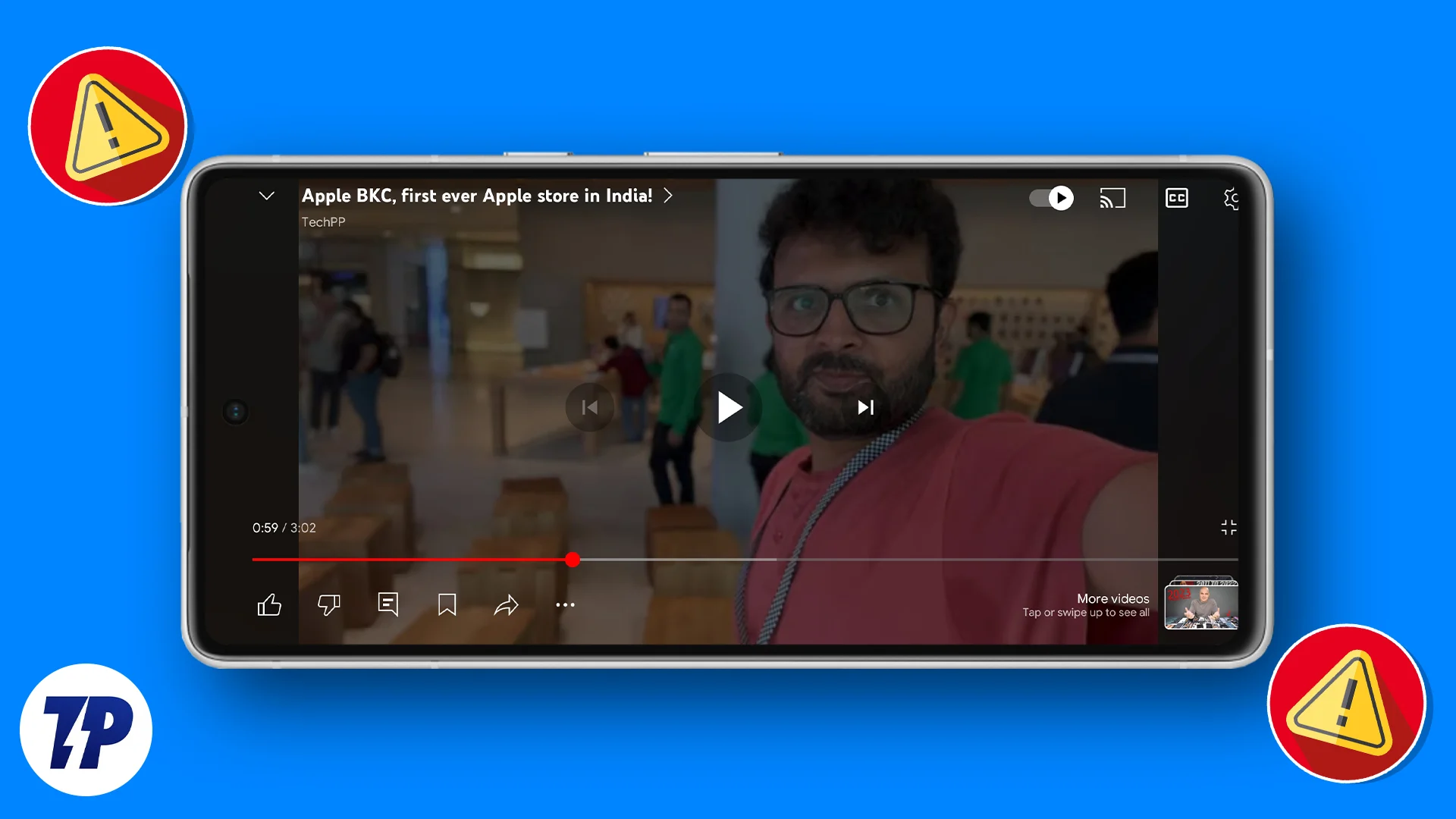
Neste guia, você aprenderá várias técnicas de solução de problemas para resolver esse problema. Forneceremos etapas simples e fáceis de seguir que você pode seguir para corrigir o problema rapidamente e aproveitar a reprodução do YouTube novamente.
Índice
Como impedir a pausa automática de vídeos do YouTube
Verifique a sua conexão com a internet
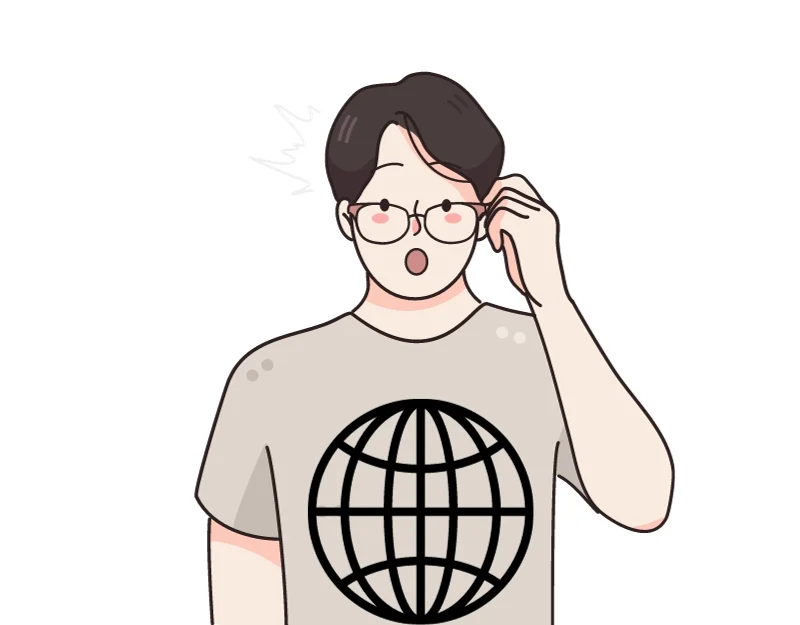
Problemas de conexão com a Internet são o motivo mais comum pelo qual os vídeos do YouTube são pausados com frequência. O vídeo será pausado para carregar mais conteúdo se sua conexão com a Internet estiver fraca, instável ou muito lenta. Isso pode ser especialmente perceptível se você estiver assistindo a vídeos de alta resolução que exigem muitos dados e se o seu vídeo do YouTube estiver pausado e armazenado em buffer.
Para corrigir esse problema, primeiro verifique a conexão com a Internet no seu smartphone. Se você estiver usando dados móveis, verifique se a intensidade do sinal está boa. Às vezes, desligar e ligar novamente a conexão é suficiente para melhorá-la. Se essas etapas não funcionarem, tente reduzir a qualidade do vídeo no YouTube. Vídeos de qualidade inferior usam menos dados e podem ser transmitidos com mais facilidade em conexões mais lentas.
Desative a economia de dados e a restrição de dados do YouTube
O modo de economia de dados do seu dispositivo pode fazer com que os vídeos do YouTube sejam pausados. Quando o modo de economia de dados está ativado, ele tenta reduzir e limitar o consumo de dados dos seus aplicativos. Isso pode fazer com que os vídeos não sejam reproduzidos ou sejam bloqueados. Verifique também se você restringiu os dados de segundo plano do YouTube; isso também pode afetar a reprodução de vídeo, especialmente no modo picture-in-picture (PiP) ou se você estiver tentando reproduzir vídeos em segundo plano. 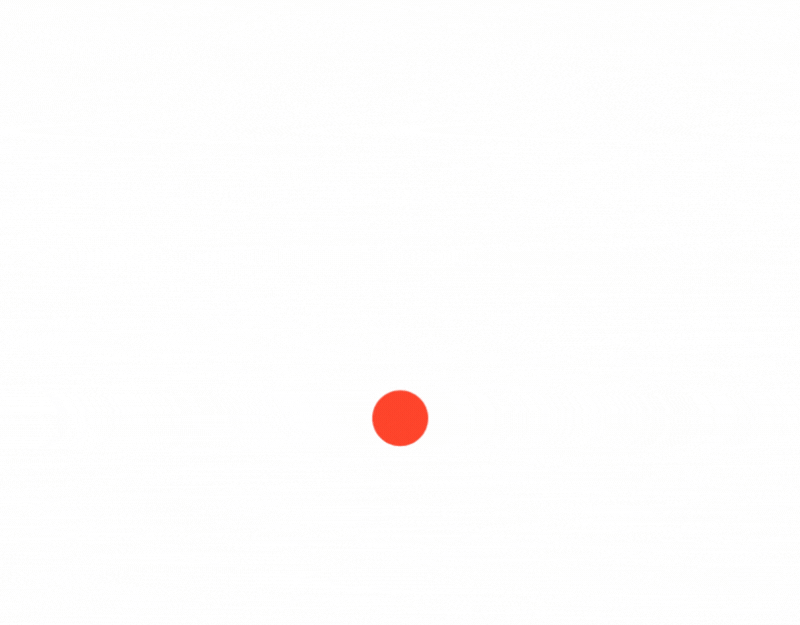
Como desligar a Economia de dados no Android
- Abra Configurações em seu smartphone Android
- Clique em Rede e Conexão e toque em Economia de dados (isso pode variar dependendo da versão do Android e da marca que você está usando. Você pode usar a pesquisa para encontrar as configurações de economia de dados no seu smartphone)
- Aumente o limite de economia de dados ou desligue-o para a experiência interrompida.
- Da mesma forma, remova o uso de dados em segundo plano do YouTube.
- Abra Configurações no seu dispositivo Android. Navegue até Uso de dados . Toque em Uso de dados para ver as estatísticas de consumo de dados de diferentes aplicativos.
- Selecione YouTube e Habilite dados de segundo plano para esse aplicativo se estiver desligado. (Novamente, as etapas podem mudar ligeiramente dependendo da versão do Android e do tipo de marca que você está usando).
Como desativar as configurações de economia de dados no iOS
- Abra Configurações no seu iPhone e clique no serviço Móvel.
- Toque nas opções de dados móveis e toque em modo de dados.
- Defina-o como Padrão ou Permitir mais dados em 5G.
- Para cancelar a restrição do uso de dados em segundo plano . Vá para Configurações no seu iPhone e toque em YouTube
- Clique em Atualização do aplicativo em segundo plano e ative a Atualização do aplicativo em segundo plano
Verifique o status do servidor do YouTube
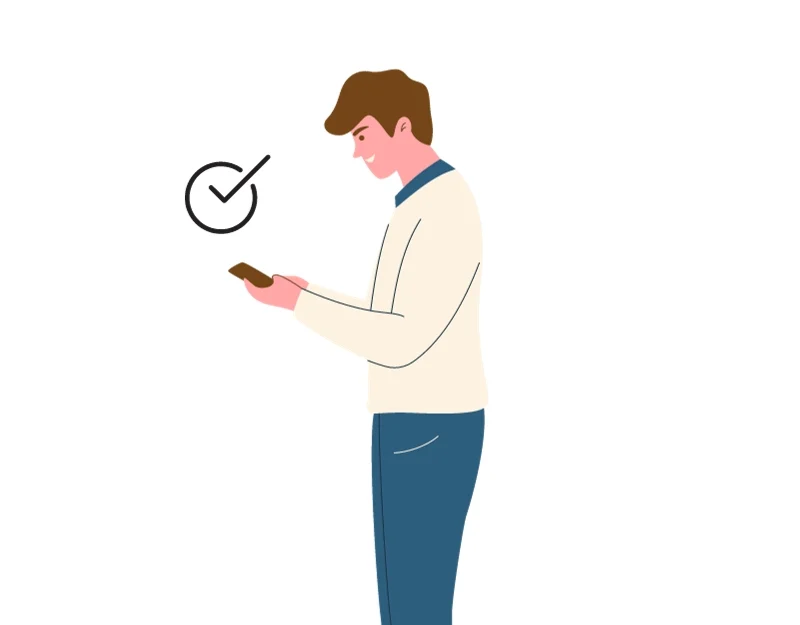
As interrupções do servidor são outro motivo pelo qual os vídeos no YouTube podem ser pausados. Se os servidores do YouTube estiverem inativos ou apresentarem problemas, os vídeos do YouTube podem frequentemente quebrar, armazenar em buffer ou nem carregar. Para corrigir esse problema, verifique se o YouTube está off-line para todos ou apenas para você. Você pode fazer isso visitando sites como o Downdetector, que informam sobre o status de vários serviços online. Se for um problema generalizado, não há muito que você possa fazer como usuário. Aguarde o YouTube resolver o problema.
Desconecte vários dispositivos Bluetooth
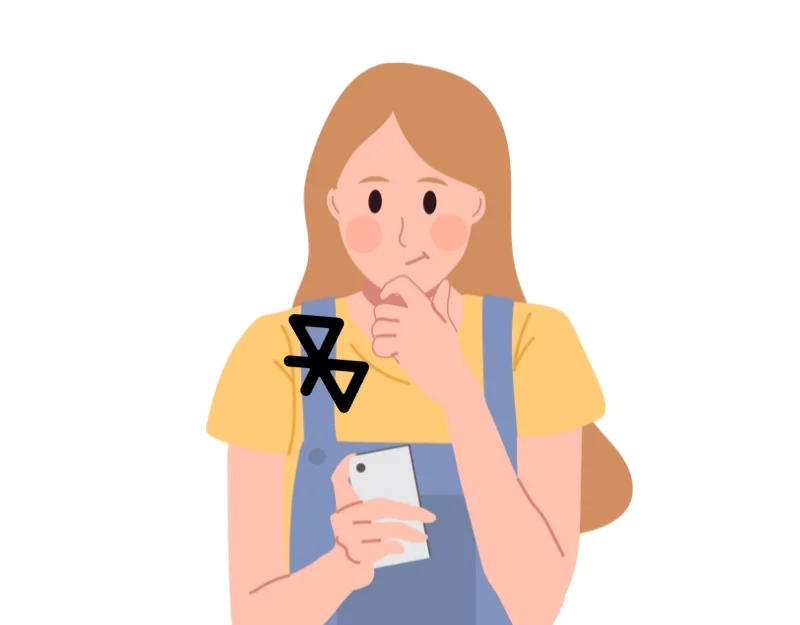
Desconecte seus dispositivos Bluetooth. Se fones de ouvido ou alto-falantes Bluetooth estiverem conectados, o YouTube poderá pausar os vídeos automaticamente. Para evitar isso, desligue temporariamente o Bluetooth do seu dispositivo ou desconecte o dispositivo Bluetooth nas configurações do seu dispositivo.
Tente fechar outros aplicativos e guias
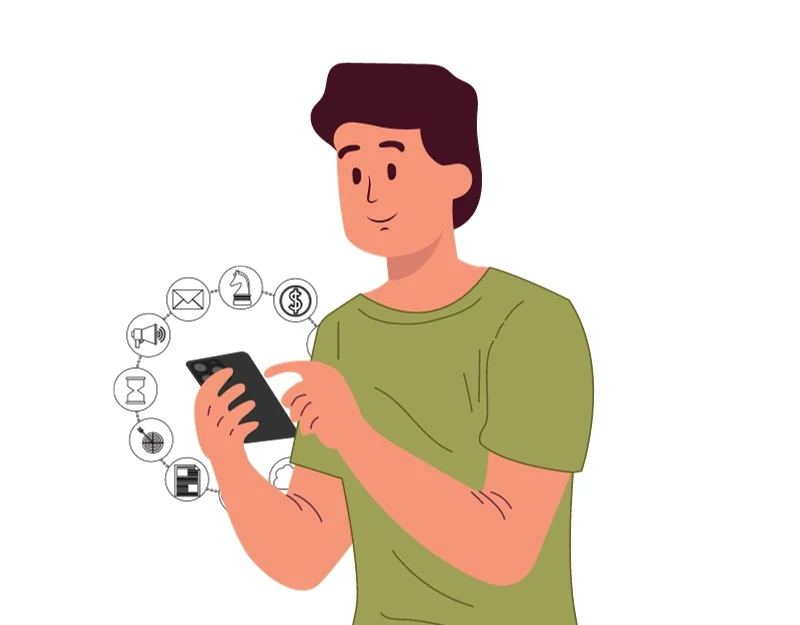
Às vezes, outros aplicativos ou processos em segundo plano no seu dispositivo podem pausar automaticamente os vídeos do YouTube. Por exemplo, o YouTube pode pausar automaticamente se outro aplicativo estiver sendo executado em segundo plano e reproduzindo áudio ou vídeo. Se você estiver usando o YouTube em seu navegador com várias guias abertas, alguns sites também poderão pausar a reprodução do YouTube em segundo plano. Feche todos os aplicativos ou guias desnecessários do seu smartphone para evitar esse problema. Se você estiver usando um navegador, verifique todas as guias que reproduzem mídia e feche-as.
Desligue os bloqueadores de anúncios
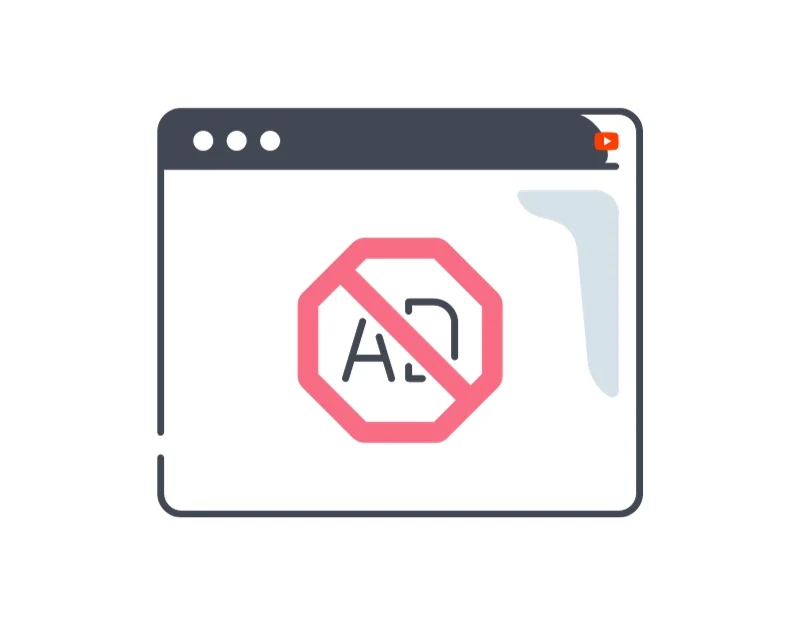
Outro motivo citado pela maioria dos usuários é a interrupção causada pelos bloqueadores de anúncios. O YouTube começou a neutralizar os bloqueadores de anúncios, que fazem com que os vídeos sejam pausados automaticamente ou não sejam reproduzidos no navegador. Este é um problema constante com o YouTube e os bloqueadores de anúncios. Para corrigir isso, desative o bloqueador de anúncios no YouTube. Se ainda quiser usar o YouTube com um bloqueador de anúncios, você pode usar ferramentas alternativas de bloqueio de anúncios, como Ghostery ou AdGuard. Você também pode usar outras plataformas como Newpipe, que oferecem uma experiência semelhante à do YouTube, sem anúncios.
Como desligar o bloqueador de anúncios no seu dispositivo:
Adblockers são geralmente usados na forma de extensões. Você pode desativar a extensão ou colocar a página do YouTube na lista de permissões para permitir publicidade. Você pode seguir as etapas abaixo para desativar a extensão do bloqueador de anúncios em seu navegador.
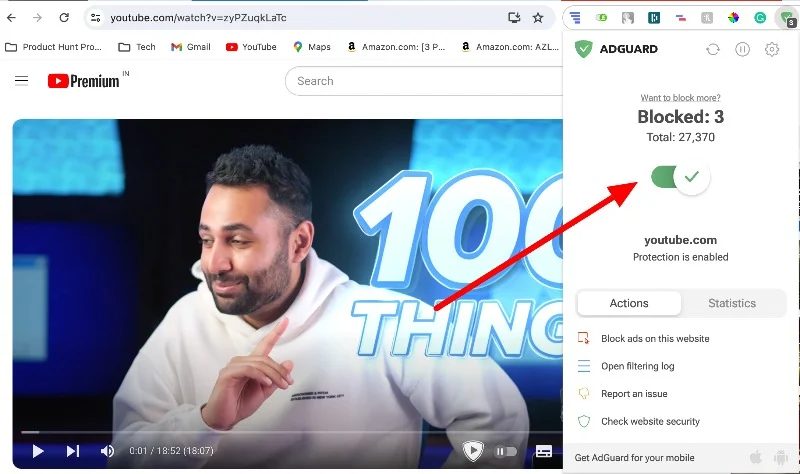
Para colocar o YouTube na lista de permissões, clique na extensão do bloqueador de anúncios e desative a proteção. A maioria dos bloqueadores de anúncios oferece a opção de ativar e desativar a proteção.
Desative extensões do navegador
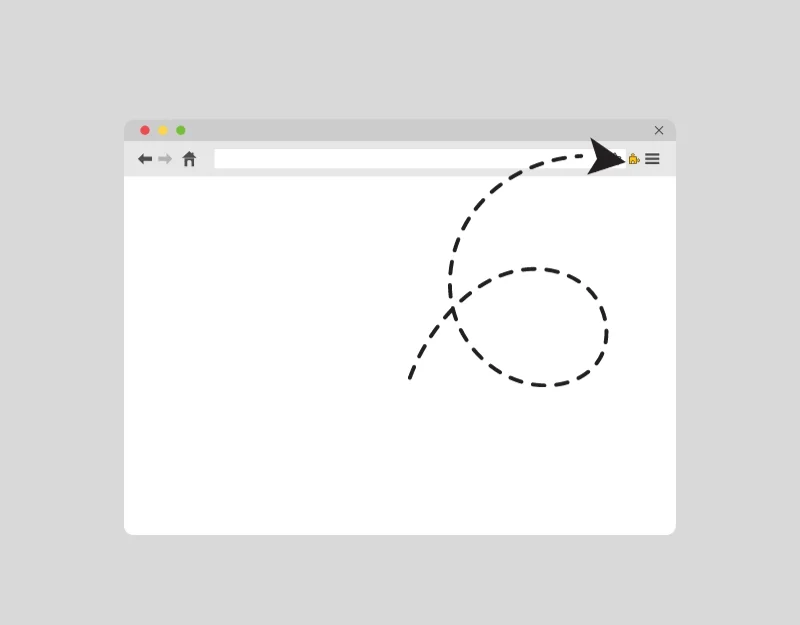
Desative suas extensões se seus vídeos do YouTube pausarem frequentemente no desktop. Às vezes, a extensão do seu navegador pode interferir inesperadamente na reprodução do YouTube e pausar vídeos. Você pode desabilitar todas as extensões de uma vez ou individualmente para encontrar aquela que está causando o problema. Aqui você pode descobrir como desativar extensões nos navegadores mais populares.
Google Chrome:
- Abra o Google Chrome e clique nos três pontos no canto superior direito para abrir o menu.
- Vá para Extensões e depois para 'Gerenciar Extensões'.
- Desative cada extensão e corrija o problema.
Mozilla Firefox:
- Clique no botão de menu no canto superior direito.
- Selecione ' Complementos e temas. E desinstale as extensões.
Microsoft borda:
- Clique no botão Extensões na barra de ferramentas.
- Escolha Gerenciar extensões e desative as extensões.
Tente limpar o cache do seu navegador

Às vezes, problemas de cache do navegador ou do aplicativo também podem fazer com que os vídeos do YouTube sejam pausados. O cache é necessário para carregar sites ou aplicativos com mais rapidez. Com o tempo, porém, esse cache pode ficar desordenado ou desatualizado e causar problemas como interrupções na reprodução de vídeos no YouTube.
Para corrigir isso, limpe o cache do seu navegador ou aplicativo no seu dispositivo. Para limpar o cache do aplicativo YouTube, pressione o aplicativo, clique nas informações do aplicativo, vá em Armazenamento e remova os dados do cache. Para limpar o cache do navegador, acesse o menu de configurações e encontre a opção de limpar os dados do navegador, incluindo o cache. Aqui estão as etapas detalhadas:
Como limpar o cache do navegador
- Abra o Chrome e selecione o ícone do menu do Chrome (três pontos verticais) no canto superior direito.
- Clique em Configurações.
- Clique na guia Privacidade e segurança e clique em Limpar dados de navegação
- Alternativamente, pressione Ctrl + Shift + Delete para abrir a janela ‘Limpar dados de navegação’ ou digite chrome://settings/clearBrowserData na barra de endereço.
Como limpar o cache do aplicativo Youtube no Android e iPhone

- Abra Configurações no seu Android.
- Vá até Aplicativos ou Gerenciador de aplicativos (isso pode variar dependendo do seu dispositivo).
- Encontre e selecione o aplicativo YouTube.
- Toque em Armazenamento e clique na opção Limpar Cache. Toque nele para limpar o cache do aplicativo.
Para iPhone:
- Em Configurações do seu iPhone
- Toque em Geral.
- Em seguida, selecione Armazenamento do iPhone. Escolha o aplicativo YouTube para limpar o cache.
- Nas configurações do aplicativo, você encontrará vários detalhes sobre o aplicativo, incluindo tamanho e uso. Clique no aplicativo Offload para limpar o cache.
Mude seu navegador
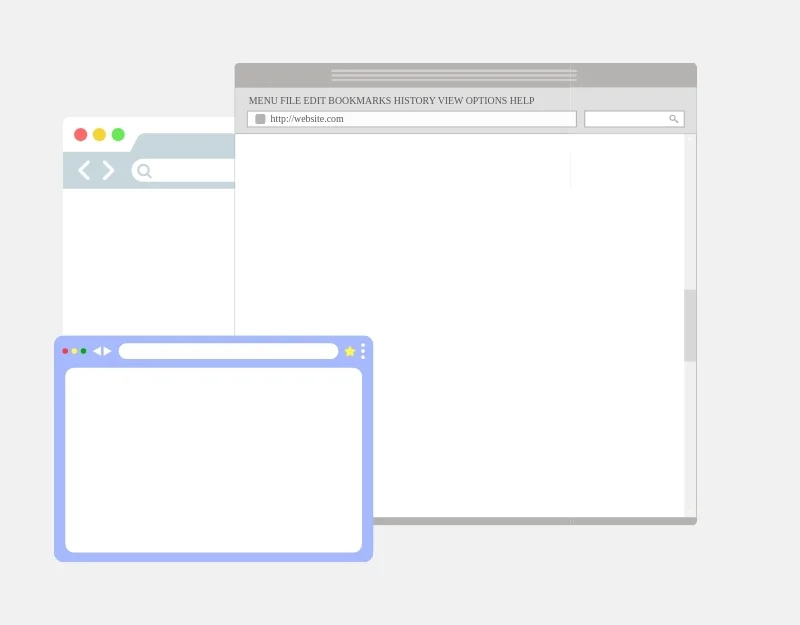
Problemas no navegador também podem fazer com que o YouTube pause os vídeos automaticamente. Os usuários do navegador Vivaldi, por exemplo, relataram problemas em que os vídeos do YouTube são pausados após apenas um segundo de reprodução após uma atualização. Se você tiver o mesmo problema com seu navegador, atualize-o para a versão mais recente para resolver o problema. Se o problema persistir, use um navegador diferente até que o problema seja resolvido no navegador de sua preferência.
Como atualizar seu navegador:
- Estamos listando as etapas para o Google. Você pode seguir etapas semelhantes em outros navegadores.
- Abra o Google Chrome e clique nos três pequenos pontos no canto superior direito do navegador Chrome.
- Passe o mouse sobre Ajuda e clique em Sobre o Google Chrome.
- O Chrome irá então verificar se há alguma atualização disponível. Se houver, ele começará a baixá-los imediatamente.
- Após o download da atualização, clique em Reiniciar para instalar a nova versão do Google Chrome.
- Você pode seguir etapas semelhantes para o Microsoft Edge.
Verifique o armazenamento do seu dispositivo
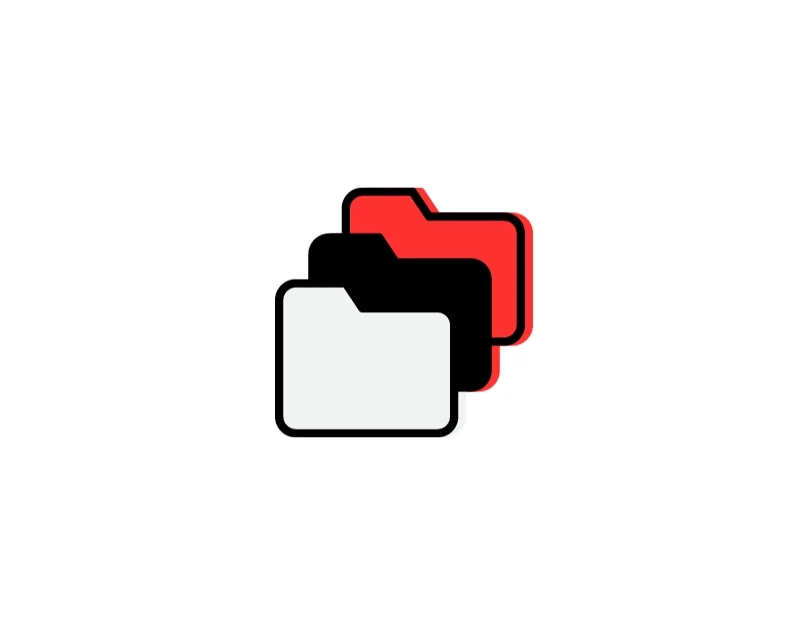
Verifique o espaço de armazenamento restante no seu dispositivo. O YouTube pode pausar automaticamente os vídeos no aplicativo YouTube quando o dispositivo ficar sem espaço de armazenamento. Para garantir que seu dispositivo esteja funcionando perfeitamente. Certifique-se de ter pelo menos 10-15% do espaço livre recomendado em seu dispositivo. Se estiver com pouco espaço no seu dispositivo, você pode usar aplicativos de limpeza de lixo, como o Google Files, para liberar espaço.
Como limpar o armazenamento no Android e iPhone
- Baixe e instale o aplicativo Files do Google em seu smartphone Android. Para iPhone, verifique as etapas abaixo.
- Na barra de navegação inferior, vá para a guia Limpeza.
- Agora você verá diferentes seções, como limpar arquivos inúteis, arquivos grandes, excluir aplicativos não utilizados e muito mais.
- Dependendo da sua preferência, vá para qualquer seção e limpe os arquivos indesejados do seu smartphone.
- Você pode usar aplicativos alternativos como Cleaner para iPhone e Smart Cleaner para limpar arquivos indesejados no aplicativo para iPhone.
- Você também pode excluir manualmente arquivos indesejados acessando as configurações do iPhone. Abra Ajustes>Geral>Armazenamento do iPhone. Aqui você pode gerenciar o armazenamento do seu iPhone. Selecione o aplicativo e exclua o arquivo indesejado.
Forçar o fechamento e reiniciar o aplicativo do YouTube
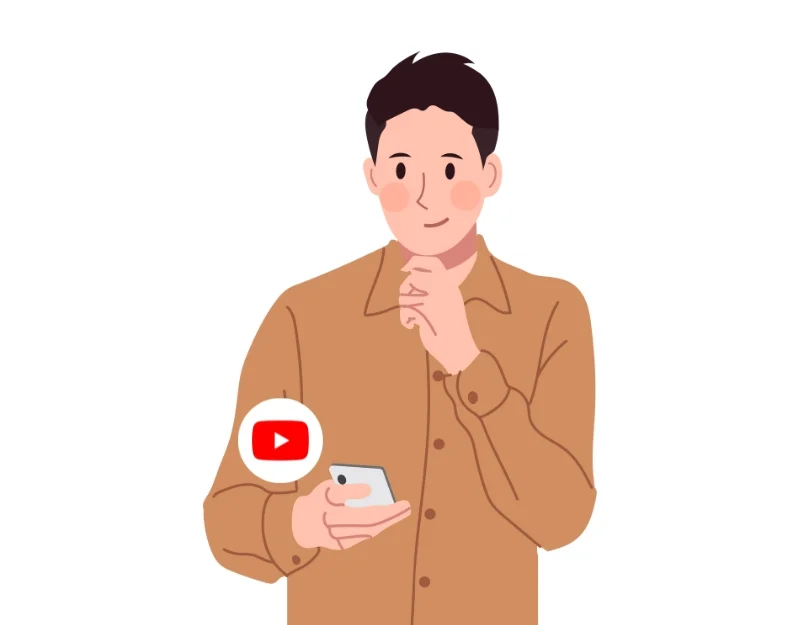
Se o seu vídeo do YouTube for interrompido repentinamente, pode haver um problema com o aplicativo do YouTube. Para corrigir isso, feche o aplicativo YouTube em seu smartphone. Vá para recente e deslize o aplicativo para remover para forçar o fechamento e reiniciar o aplicativo do Youtube. Se o problema persistir, tente reiniciar o seu dispositivo. Isso interromperá todos os processos em execução no seu dispositivo e o problema com os vídeos do YouTube pausados poderá ser resolvido.
Android:
- Abra seu smartphone e encontre o aplicativo Youtube.
- Pressione longamente o aplicativo e clique no botão I.
- Na seção Informações do aplicativo, clique no botão Forçar parada para interromper a execução do aplicativo. Isso varia um pouco dependendo da marca do smartphone, mas o texto Force Stop geralmente é o mesmo.
iOS:
- Não há opção direta para forçar a interrupção de um aplicativo no iOS.
- Você pode fechar ou forçar a interrupção dos aplicativos em execução deslizando-os na tela Recentes.
Atualize o aplicativo do YouTube
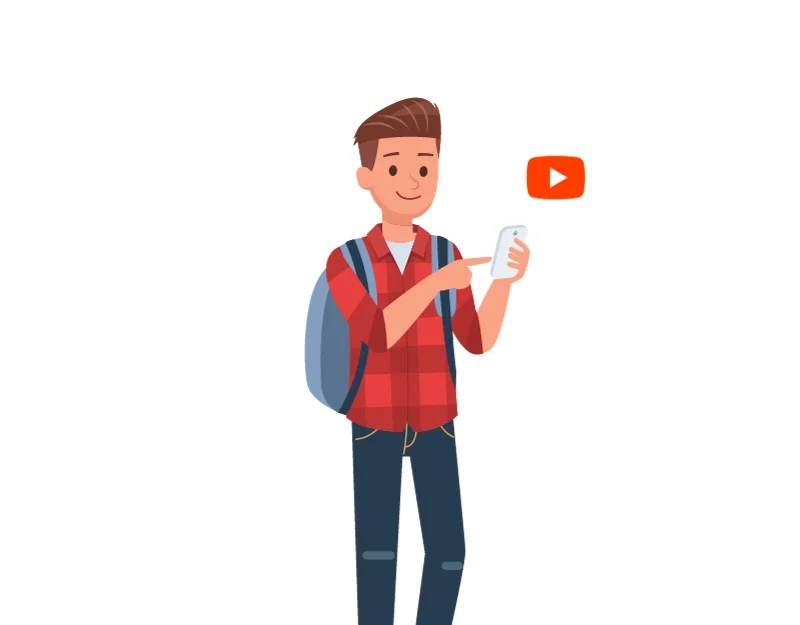
Às vezes, o mau funcionamento do aplicativo YouTube pode fazer com que os vídeos sejam pausados. Existem vários motivos para isso, por exemplo, versões de aplicativos desatualizadas, erros temporários de software ou conflitos de versão entre o aplicativo do YouTube e o sistema operacional do seu dispositivo. Para corrigir isso, atualize o aplicativo YouTube no seu dispositivo. Você pode visitar a Apple App Store se estiver usando um dispositivo iOS ou a Google Play Store se estiver usando um dispositivo Android e atualizar o aplicativo para a versão mais recente.
Desligue o intervalo do YouTube
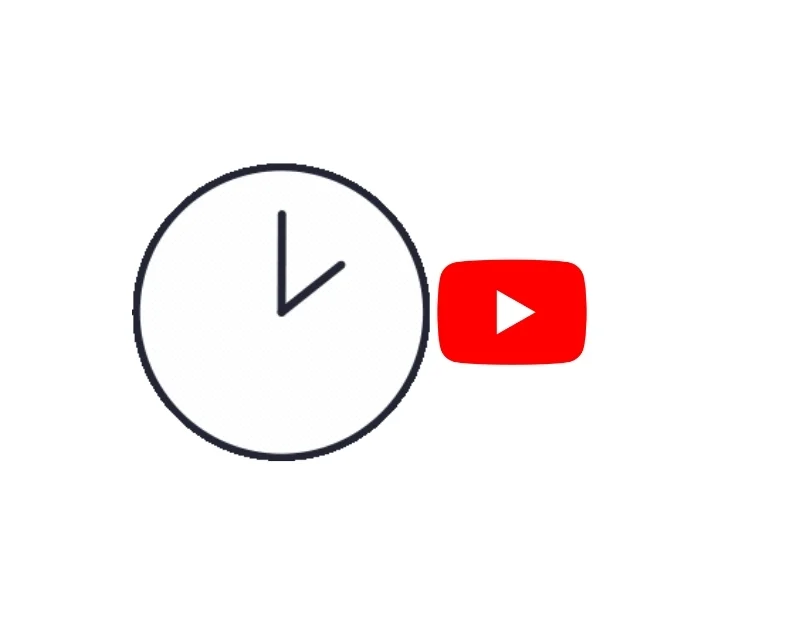
O YouTube Break lembra você de fazer uma pausa na exibição de vídeos após um determinado período. Você pode definir isso nas configurações do aplicativo YouTube. Quando o limite for atingido, o YouTube enviará um lembrete quando o tempo acabar e pausará o vídeo do YouTube automaticamente. Desative os recursos de intervalo do YouTube ou aumente o tempo de intervalo para corrigir esse problema.
Como desativar o recurso de pausa do YouTube:
- Abra o aplicativo do YouTube no seu Android ou iPhone.
- Toque no ícone do seu perfil . localizado no canto superior da tela
- Clique no ícone Configurações no canto superior direito da tela.
- No menu Configurações, clique em Geral.
- Encontre a opção Lembre-me de fazer uma pausa . Desligue o botão, ele está ativado.
- Isso funciona tanto para Android quanto para iPhone.
Problemas com a Conta do Google
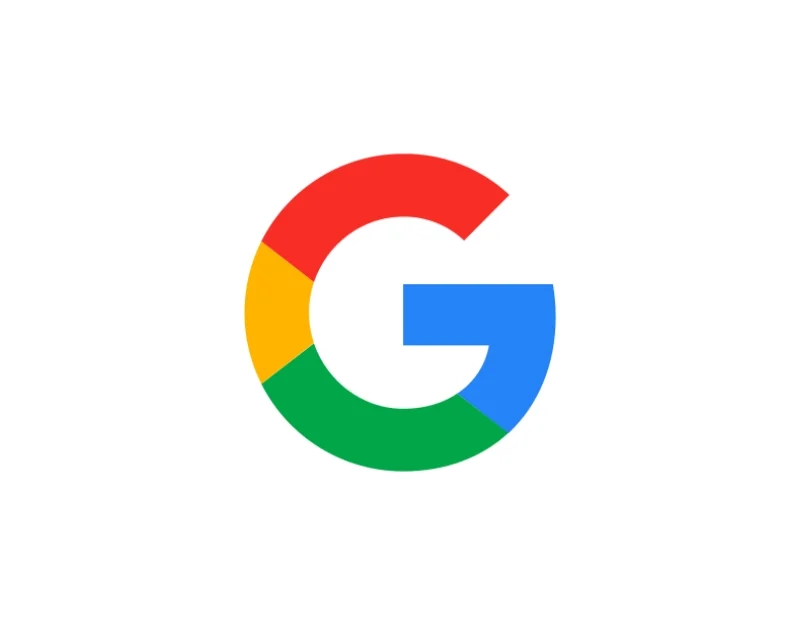
Se a sua conta do Google vinculada ao YouTube tiver problemas de sincronização, isso poderá atrapalhar vários serviços, incluindo a reprodução de vídeos no YouTube. Para evitar esse problema, você deve primeiro verificar as configurações da sua conta do Google. Certifique-se de que todas as informações estejam atualizadas e corretas e que a sincronização esteja ativada. Se você tiver problemas com sua conta do Google, tente sair dela e fazer login novamente. Isso pode resolver problemas de sincronização.
Verifique a compatibilidade do dispositivo
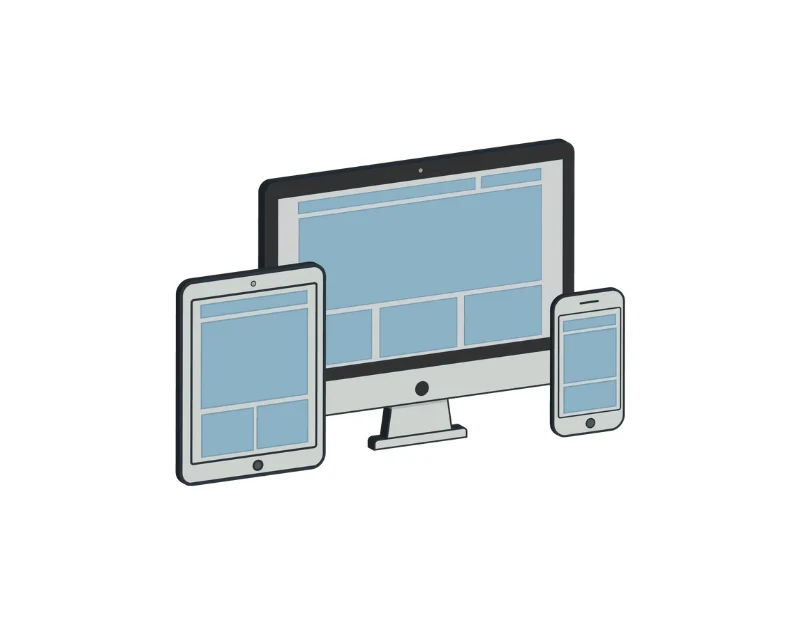
Verifique a compatibilidade do dispositivo com o aplicativo YouTube. Às vezes, seu dispositivo pode não ser totalmente compatível com a versão mais recente do aplicativo YouTube ou com seus recursos. Para corrigir isso, verifique se o sistema operacional do seu dispositivo está atualizado. Remova o aplicativo YouTube atual do seu dispositivo e baixe-o na app store oficial.
Desligar notificações
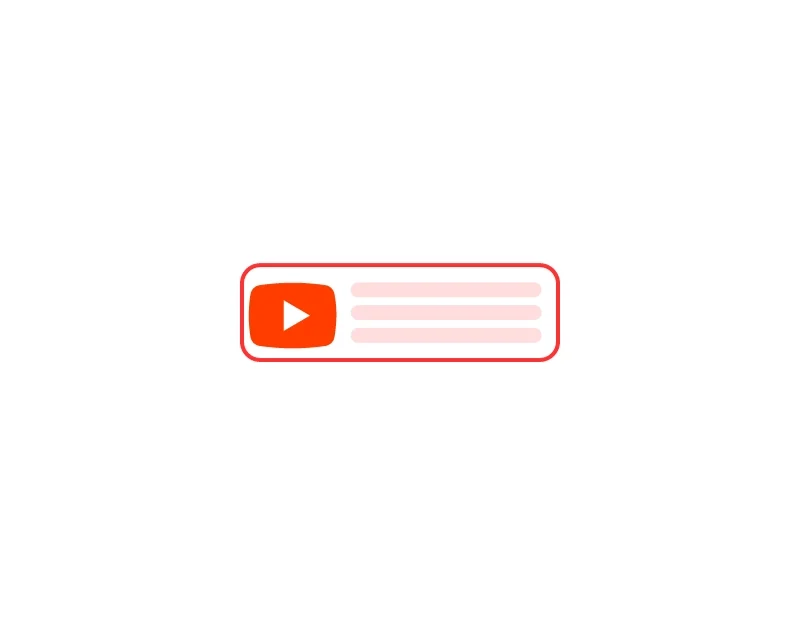
As notificações do dispositivo podem fazer com que os vídeos do YouTube sejam pausados automaticamente. Uma notificação pode interromper o vídeo do YouTube que você está assistindo. Para evitar isso, você pode desligar as notificações ou configurar seu dispositivo para o modo Não perturbe enquanto assiste a vídeos do YouTube.
Seu guia completo para diversão ininterrupta de vídeos
O YouTube é a plataforma mais usada e pausar vídeos automaticamente pode frustrar os usuários. Você pode corrigir esses problemas rapidamente usando as técnicas simples de solução de problemas listadas acima. Espero que este guia seja útil para você. Para evitar esse problema no recurso, certifique-se de ter uma conexão estável com a Internet enquanto assiste aos vídeos, atualize o aplicativo do YouTube para a versão mais recente e limpe ocasionalmente o cache do aplicativo do YouTube. Bloqueie os dispositivos Bluetooth quando não estiverem em uso. Espero que você tenha achado este guia útil. Se você ainda tiver o problema, comente abaixo.
Perguntas frequentes sobre como corrigir problema de pausa no YouTube
1. Por que o YouTube continua pausando meus vídeos inesperadamente?
Se o YouTube pausar seus vídeos inesperadamente, pode haver vários motivos. Pode ser uma conexão de Internet lenta ou instável, problemas com o aplicativo do YouTube, como falhas ou versões desatualizadas, ou até mesmo problemas de compatibilidade ou configurações do seu dispositivo.
2. Minha conexão com a Internet pode fazer com que os vídeos do YouTube sejam pausados?
Sim, sua conexão com a Internet pode fazer com que os vídeos do YouTube sejam pausados. Se a sua conexão com a Internet for lenta ou cair continuamente, será difícil carregar o vídeo continuamente, causando pausas. Você pode tentar melhorar o sinal Wi-Fi usando uma conexão com fio ou até mesmo diminuir a qualidade do vídeo no YouTube para uma experiência mais tranquila.
3. Existe alguma configuração no YouTube que impeça a reprodução contínua?
Sim, existem configurações no YouTube que podem interferir na reprodução contínua. Por exemplo, o recurso ‘Reprodução automática’ pode impedir a reprodução contínua de vídeos se estiver desligado. Além disso, se sua conta tiver restrições de reprodução ou estiver no modo restrito, isso poderá limitar a transmissão contínua.
4. A pausa do YouTube está relacionada ao dispositivo que estou usando?
A pausa no YouTube pode estar relacionada ao dispositivo que você está usando. Se o seu dispositivo for mais antigo ou tiver problemas de compatibilidade com a versão mais recente do aplicativo YouTube, ele poderá não transmitir vídeos sem problemas. Pode ser útil manter o sistema operacional do seu dispositivo atualizado e garantir que o aplicativo do YouTube seja compatível com o seu dispositivo.
5. Quais são algumas soluções de longo prazo para evitar a pausa do YouTube?
Você pode seguir estas etapas simples para evitar que o YouTube seja pausado no futuro:
- Conexão estável com a Internet: certifique-se de que sua conexão Wi-Fi ou de dados esteja estável. Uma conexão instável com a Internet é a razão por trás dessas pausas irritantes.
- Mantenha o aplicativo do YouTube atualizado : atualize regularmente o aplicativo do YouTube e o sistema operacional do dispositivo. Manter-se atualizado ajuda a corrigir bugs que podem causar a pausa do YouTube.
- Limpe o cache regularmente: tente limpar o cache no seu aplicativo e navegador do YouTube. Ele elimina quaisquer falhas temporárias que atrapalhem sua transmissão.
- Verifique aplicativos em segundo plano: feche outros aplicativos não utilizados em execução em segundo plano.
